| 일 | 월 | 화 | 수 | 목 | 금 | 토 |
|---|---|---|---|---|---|---|
| 1 | ||||||
| 2 | 3 | 4 | 5 | 6 | 7 | 8 |
| 9 | 10 | 11 | 12 | 13 | 14 | 15 |
| 16 | 17 | 18 | 19 | 20 | 21 | 22 |
| 23 | 24 | 25 | 26 | 27 | 28 | 29 |
| 30 |
- set
- union_find
- CSS
- alter
- dfs
- NIO
- scanner
- GC로그수집
- deque
- List
- BFS
- date
- JPA
- priority_queue
- 스택
- sql
- Java
- 힙덤프
- map
- html
- 리소스모니터링
- spring boot
- string
- Union-find
- math
- Calendar
- Properties
- javascript
- 큐
- 스프링부트
- Today
- Total
매일 조금씩
02/09 ! - Linux(6) : VMWare 설치 ~ 리눅스 명령어(update, jdk, vsftp, mariadb, tomcat), 윈도우의 게시판 프로젝트 ftp로 가져와서 실행 후 윈도우에서 확인하기 본문
02/09 ! - Linux(6) : VMWare 설치 ~ 리눅스 명령어(update, jdk, vsftp, mariadb, tomcat), 윈도우의 게시판 프로젝트 ftp로 가져와서 실행 후 윈도우에서 확인하기
mezo 2021. 2. 25. 20:09* spring 으로 만들어진 웹사이트 배포
1. 각 자료를 직접 하나씩 옮기는 방법
2. war (100프로 좋진 않다. 확실히 돌아가는 것만 옮김)
두개 다 씀
[이클립스 톰캣 에러]Starting Apache Tomcat v9.0 at localhost' has encountered a problem
톰캣 서버를 재설치한다.
-가장 많은 이유로 서버의 경로지정등의 오류로 인해 서버가 실행이 안 되는 경우이다. 대부분 이클립스에서 지정되어있는 서버를 지우고 재설정하면 잘 되고는 한다.
상단 메뉴바에 window->preferences 클릭
server->하위메뉴에 Run Environments 클릭
기존 톰캣서버 삭제 후 새로 추가해주기
**필수로 작업하던 프로젝트 우클릭 -> buildPath -> configure build path의 libraries에 새로운 톰캣 서버 등록해주기
[이클립스 톰캣 에러]Multiple annotionmultiple annotations found at this line
프로젝트 우클릭 > java build path > jdk 가 제대로 되어 있는지 확인한다.
없으면 추가, 오류가 떠있으면 edit, 있고 오류가 없으면 삭제후 추가 해본다.
처음부터 다시
update
1. 인터넷 연결
2. update
[root@localhost ~]# yum update
[root@localhost ~]# reboot
3. selinux 설정 (permissive로 수정)
[root@localhost ~]# vi /etc/selinux/config

jdk
[root@localhost ~]# yum -y install java-1.8.0-openjdk-devel
vsftp
[root@localhost ~]# vi /usr/lib/firewalld/services/ftp.xml

[root@localhost ~]# firewall-cmd --zone=public --add-service=ftp --permanent
success
[root@localhost ~]# firewall-cmd --reload
success
[root@localhost ~]# yum -y install vsftpd
[root@localhost ~]# systemctl start vsftpd
[root@localhost ~]# systemctl enable vsftpd
mariadb
[root@localhost ~]# cd /usr/lib/firewalld/services/
[root@localhost services]# cp mysql.xml mariadb.xml
[root@localhost services]# vi mariadb.xml

[root@localhost services]# firewall-cmd --zone=public --add-service=mariadb --permanent
[root@localhost services]# firewall-cmd --reload
[root@localhost services]# yum -y install mariadb
[root@localhost services]# yum -y install mariadb-server
mariadb 한글(다국어)설정
[root@localhost ~]# vi /etc/my.cnf.d/client.cnf
default-character-set=utf8
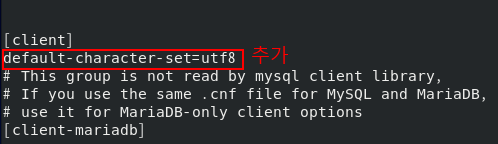
[root@localhost ~]# vi /etc/my.cnf.d/mysql-clients.cnf
default-character-set=utf8

[root@localhost ~]# vi /etc/my.cnf.d/mariadb-server.cnf
collation-server=utf8_general_ci
init-connect='SET NAMES utf8'
character-set-server=utf8

[root@localhost ~]# systemctl start mariadb
[root@localhost ~]# systemctl enable mariadb
[root@localhost ~]# reboot
mariadb 사용자 root 암호 설정
[master@localhost ~]$ mysqladmin -u root password '!123456'
[master@localhost ~]$ mysql -u root -p
>> 우편번호 마이그레이션
윈도우의 sample 데이터베이스의 zipcode 테이블을 리눅스의 project 데이터베이스에 넣기
window sample.zipcode - migration -> linux project.zipcode
윈도우의 sample 데이터베이스에 zipcode 테이블이 있는지 리눅스에서 접속하여 확인
[master@localhost ~]$ mysql -h 192.168.0.2 -P 3307 -u root -p sample
리눅스에서 maridb에 접속하여 project 데이터베이스가 있는지 확인하고 없으면 생성
[master@localhost ~]$ mysql -u root -p뇆
project 데이터 베이스가 없으면 => MariaDB [none]> create database project;
zipcode테이블 복사하기
[master@localhost ~]$ mysqldump -h 192.168.0.2 -P 3307 -u root -p sample zipcode | mysql -u root -p project
>> 원격 연결 허용
MariaDB [project]> grant all privileges on *.* to 'root'@'%' identified by '!123456';
MariaDB [project]> flush privileges;
잘 됐는지 확인
[master@localhost ~]$ mysql -u root -p project
MariaDB [project]> select count(*) from zipcode;
MariaDB [project]> select * from zipcode limit 0,1;
원격 연결 허용상태를 볼수 있는 명령어
MariaDB [project] select host, user, password from mysql.user;
tomcat
tomcat 파일 다운로드, 압출풀기
[master@localhost ~]$ wget https://downloads.apache.org/tomcat/tomcat-9/v9.0.43/bin/apache-tomcat-9.0.43.tar.gz
[master@localhost ~]$ tar xvf apache-tomcat-9.0.43.tar.gz
방화벽 설정
[master@localhost ~]$ su - root
[root@localhost ~]# cd /usr/lib/firewalld/services/
[root@localhost services]# cp http.xml tomcat.xml
[root@localhost services]# vi tomcat.xml
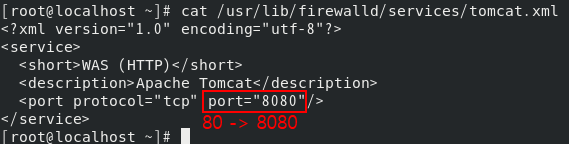
[root@localhost services]# firewall-cmd --zone=public --add-service=tomcat --permanent
[root@localhost services]# firewall-cmd --reload
[root@localhost services]# exit
톰캣 실행
[master@localhost ~]$ ./apache-tomcat-9.0.43/bin/startup.sh
>> board1 테이블 마이그레이션
윈도우의 project 데이터베이스의 board1 테이블을 리눅스의 project 데이터베이스에 복사
[master@localhost ~]$ mysqldump -h 192.168.0.2 -P 3307 -u root -p'!123456' project board1 | mysql -u root -p'!123456' project
잘됐는지 확인
[master@localhost ~]$ mysql -u root -p project
MariaDB [project]> select count(*) from board1;
MariaDB [project]> select * from board1 limit 0,1;
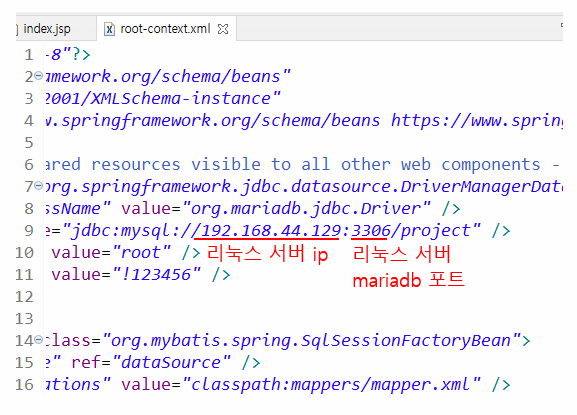
* 게시판 배포
톰캣 중지
[master@localhost ~]$ ./apache-tomcat-9.0.43/bin/shutdown.sh
1) ftp로 하나하나 옮기기
webapps 폴더에 프로젝트를 넣을 board 폴더를 만든다. board가 프로젝트명이 된다.
board 폴더 안에 WEB-INF 폴더를 만든다.
WEB-INF 폴더 안에 classes, lib, spring, views 폴더를 만든다.

ftp로 윈도우에 있는 프로젝트 내의 폴더와 파일을 다음과 같이 리눅스 서버에 옮긴다.

2) war로 옮기기
war파일을 webapps에 옮기고 tomcat 시작 하면 알아서 풀림
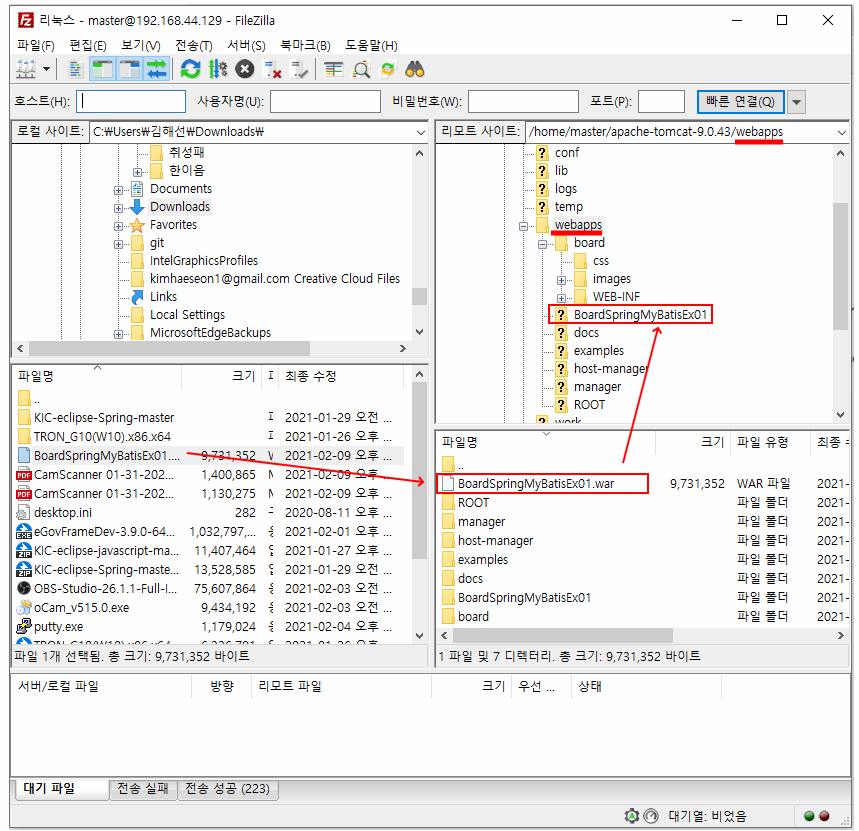
ftp로 각각 옮기거나 war로 옮긴 후 리눅스 서버에서 실행명령어를 실행한다.
[master@localhost ~]$ ./apache-tomcat-9.0.43/bin/startup.sh
[master@localhost ~]$ ./apache-tomcat-9.0.43/bin/catalina.sh run
브라우저에서 열어보면 열린다.
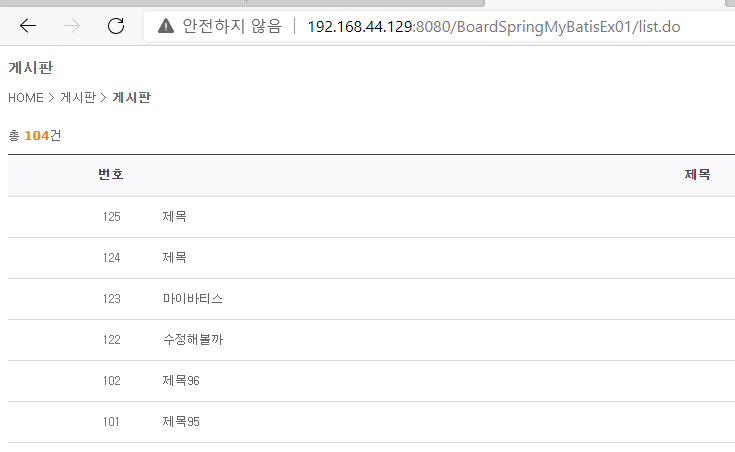
1. amazone web service
https://aws.amazon.com/ko/
2. 네이버 클라우드 플랫폼
https://www.ncloud.com
1. 복습 및 정리
2. 네이버 클라우드 플랫폼
회원가입, 결제등록




